サムスンギャラクシーS5を安全にルート化する方法
応援には、良い面も悪い面も、多くの特典があります。 ルート権限を取得すると、デバイスの可能性を最大限に引き出すことができます。 これは、システム内でデバイスのさまざまな側面を操作および変更するために、システムに対して手動で行われます。 この変更は、システムであるOSに直接行われるため、そのデバイスをルート化したユーザーのみがアクセスできるようになります。 これは経験豊富で専門的なレベルで行われるため、Samsung Galaxy S5をブリック、ジェイルブレイク、または完全にシャットダウンしないように注意してください。 サムスンギャラクシーS5をルート化することは、デバイスにスーパーユーザー機能を与えることを意味し、これを行う人はスーパーユーザーと呼ばれます。
パート1:サムスンギャラクシーS5を応援する前に知っておくべきこと
デバイスをルート化すると、デバイスにスーパーユーザー権限が付与されます。 ユーザーは、より多くの機能機能の機能と操作にアクセスできます。 ルート権限を取得することは、「レンガの電話のロックを解除する」または「脱獄」と呼ばれることもあります。 サムスンギャラクシーS5のルート化に着手することを決定した瞬間を考慮するためのいくつかの重要なステップがあります。
バックアップ–ルート化を開始する前に、SamsungGalaxyS5のバックアップを作成します。 ルートを実行すると、デバイス上のすべてのデータがクリアされる可能性があるため、PC上、またはデータを安全に保存および取得できる場所に、すべてのデータのバックアップを作成することをお勧めします。
Power–ルート化する前に、SamsungGalaxyS5に十分なバッテリーがあることを確認してください。 ルートの実行中にバッテリーが少なくなると、プロセスが中断され、デバイスがブリックされる可能性があります。 少なくとも85%充電することをお勧めします。
デバイスモデル情報–ルート化プロセス中に合併症が発生する可能性があるため、最初にデバイスのモデルを確認して知ることをお勧めします。 これは特に、間違ったファイルをフラッシュしたり、デバイスと互換性のないファイルをインストールしようとした場合に発生します。 これにより、AndroidストックROMが損傷し、デバイスがブリックする可能性があります。 したがって、正しいファイルを取得するには、デバイスモデルを知っておくことをお勧めします。
ADB-(Android Debug Bridge)、GalaxyS5に必要なUSBドライバーがインストールされていることを確認します。
復旧モード–これは特にレンガの電話を持っている人のためのものです。 ルート権限を取得し、データの回復と転送のモードのうち、最適なモードを選択するオプションがあります。 ハードルートを実行するか、デバイスのみを使用するか、ソフトウェアを使用してデバイスをルート化することができます。
ルート解除–このこっけいなテクニックを使用すると、デバイスがセキュリティの脅威にさらされ、Androidの保証が無効になる傾向があります。 発生する可能性のある合併症を克服するために、これに対抗する方法に関する適切な知識が必要です。
パート2:CF-Auto-Rootを使用してSamsungGalaxyS5をルート化する
CF-Auto Rootは、SamsungGalaxyデバイスに最適なroot化ツールの5つです。 このツールのルート化は簡単です。galaxysXNUMXがダウンロードモードのときにCF-Auto-RootパッケージをODINで「PDA」としてフラッシュするだけで、残りはCF-Auto-Rootが処理します。このルート化パッケージはSuperSUバイナリをインストールし、 APKと在庫回復。
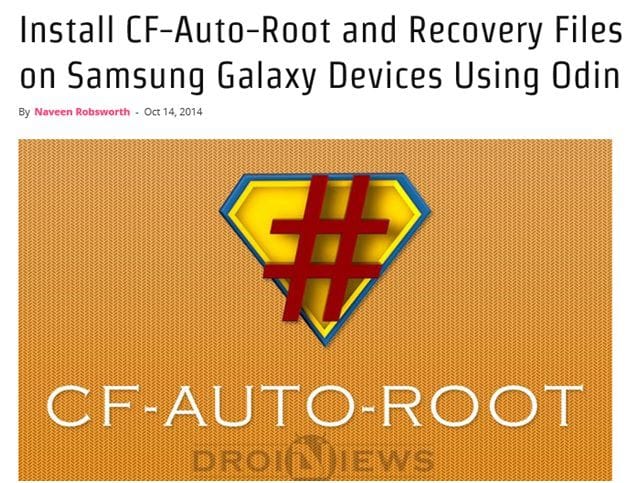
CF-Auto-RootファイルはGalaxyS5と互換性があり、正しくないバリアントでこれをフラッシュすると、デバイスがブリックする可能性があります。 [設定]、[デバイス]、[モデル番号]の順に移動して、電話のモデル番号を確認します。
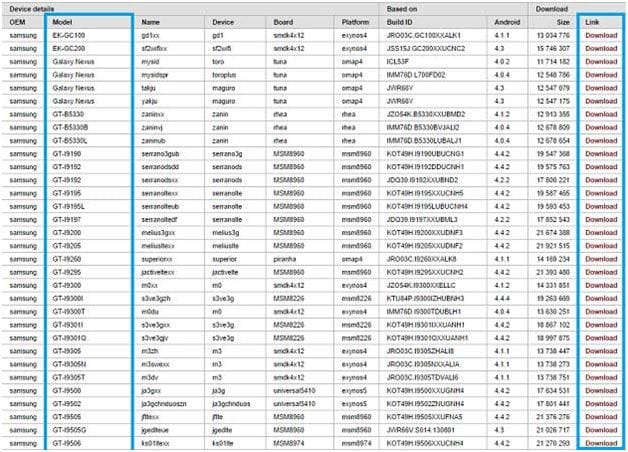
1ステップ。 ダウンロードしたroot化パッケージをPCに解凍して、拡張子が.tar.md5のファイルを取得します。
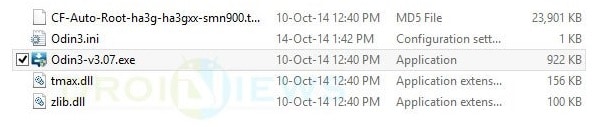
2ステップ。 Samsung Galaxy S5の電源を切り、建設中のAndroidロボットと三角形が携帯電話の画面に表示されるまで、[ホーム]、[電源]、[音量小]ボタンをすべて押し続けてダウンロードモードに設定します。 電源ボタンをもう一度長押しして、ダウンロードモードに入ります。
3ステップ。 GalaxyS5USBドライバーがコンピューターにインストールされていることを確認してください。
4ステップ。 PCでOdinをアクティブにします。
5ステップ。 しばらくの間、USBケーブルを使用してGalaxyS5をPCに接続します。 Galaxy S5が正常に接続されると、ID:COMボックスのXNUMXつがCOMポート番号とともに青色に変わります。 この手順には時間がかかる場合があります。
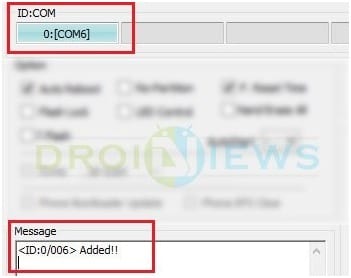
6ステップ。 Odin内でAPボタンをクリックし、抽出された.tar.md5ファイルを選択します。
7ステップ。 OdinでAuto-rebootおよびFactoryResetTimeオプションが選択されていないことを確認してください。
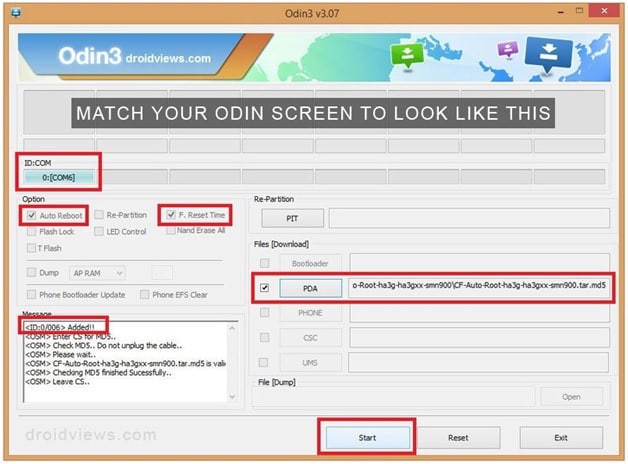
8ステップ。 すべてが正常であることを確認し、Odinの[スタート]ボタンを押してインストールプロセスを開始します。 これが完了するまでに数分かかります。
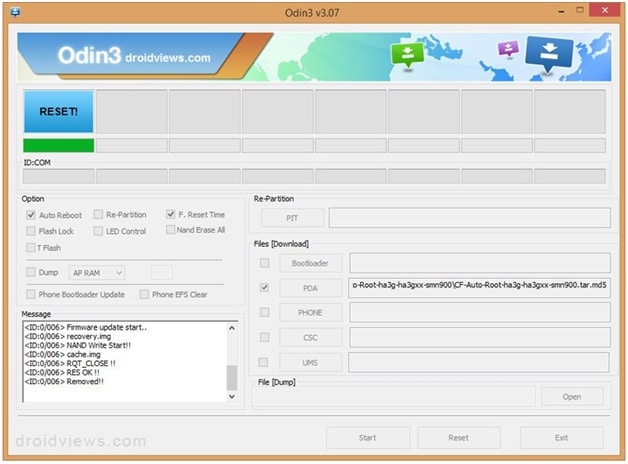
9ステップ。 インストールプロセスが終了すると、電話機はリカバリモードで再起動し、ルートパッケージをインストールします。 ID:COMボックスが青色に変わります。
10ステップ。 ホーム画面が表示されたら、電話をコンピュータから安全に取り外します。
注意:
電話機がリカバリで起動せず、デバイスをルート化しない場合があります。これが発生した場合は、プロセス全体をやり直してください。 それでも電話がルート化されていない場合は、チュートリアルに従ってもう一度実行しますが、今回はOdinの自動再起動オプションがチェックされていないことを確認します。バッテリーを引き出して電話を強制的にオフにします。 音量大、ホーム、電源ボタンを同時に押して、電話をリカバリモードで起動します。 これにより、電話をルート化するためのインストールプロセスが開始されます。
さらに、SamsungGalaxyS5をroot化するといくつかの利点があります。 これは、デバイスに追加されたスーパーユーザー機能の形式である可能性があります。 お使いの携帯電話は、通常の動作能力をオーバークロックできるようになります。 ロックされているデバイス用の他のデバイスについては、ルート化する前に、ブートローダーを使用してデバイスのロックを解除することを検討してください。
最後の記事